登录
- 微信登录
- 手机号登录
微信扫码关注“汇帮科技”快速登录
Loading...
点击刷新
请在微信【汇帮科技】内点击授权
300秒后二维码将过期
二维码已过期,点击刷新获取新二维码
登录
登录
其他登录方式
修改日期:2024-09-23 15:23
轻松实现图片压缩与批量处理,为您介绍五种实用的图片压缩方法!在处理日常或专业工作中的大量图片时,优化存储空间、加快文件传输速度以及提升网页加载效率成为了一大挑战。图片压缩技术应运而生,它通过减少图像文件大小来解决这一问题,同时尽可能地保持原有图片的质量。本文将为您介绍五种实用的图片压缩方法,并着重推荐一种高效便捷的工具——【汇帮超级压缩器】。
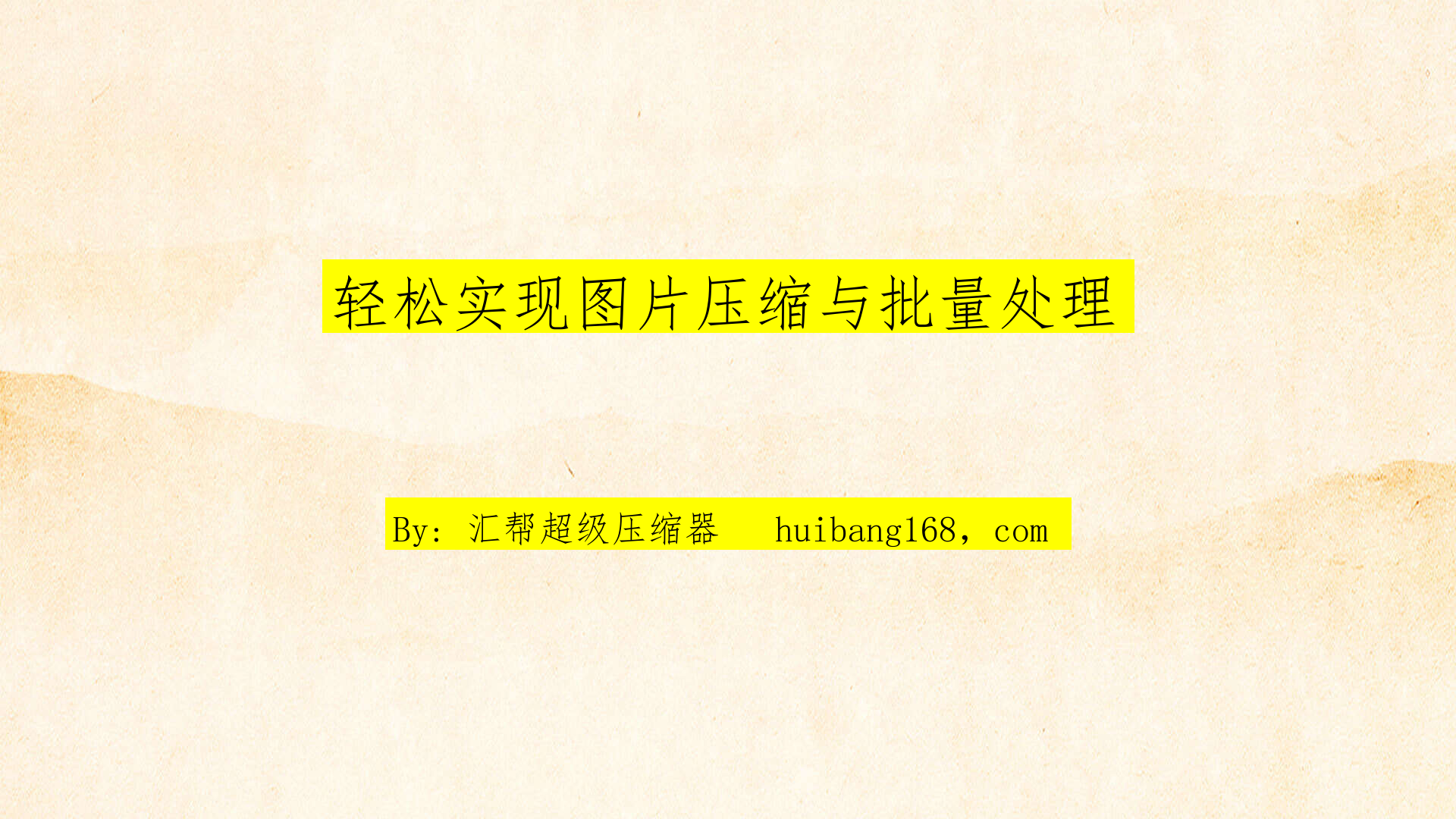
安装与使用步骤
1. 下载与安装:访问汇帮科技官网,搜索关键词“汇帮超级压缩器”,按照官方指示完成软件的下载和安装过程。确保获取的是正版软件以获得最佳性能和服务支持。
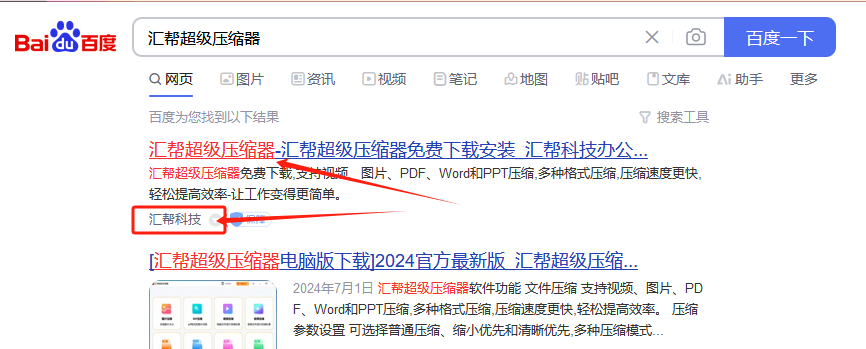
2. 添加图片:打开【汇帮超级压缩器】,点击【图片压缩】功能入口后,通过点击左上角的【添加文件】按钮导入需要处理的图片或直接拖拽至软件内部实现批量添加。
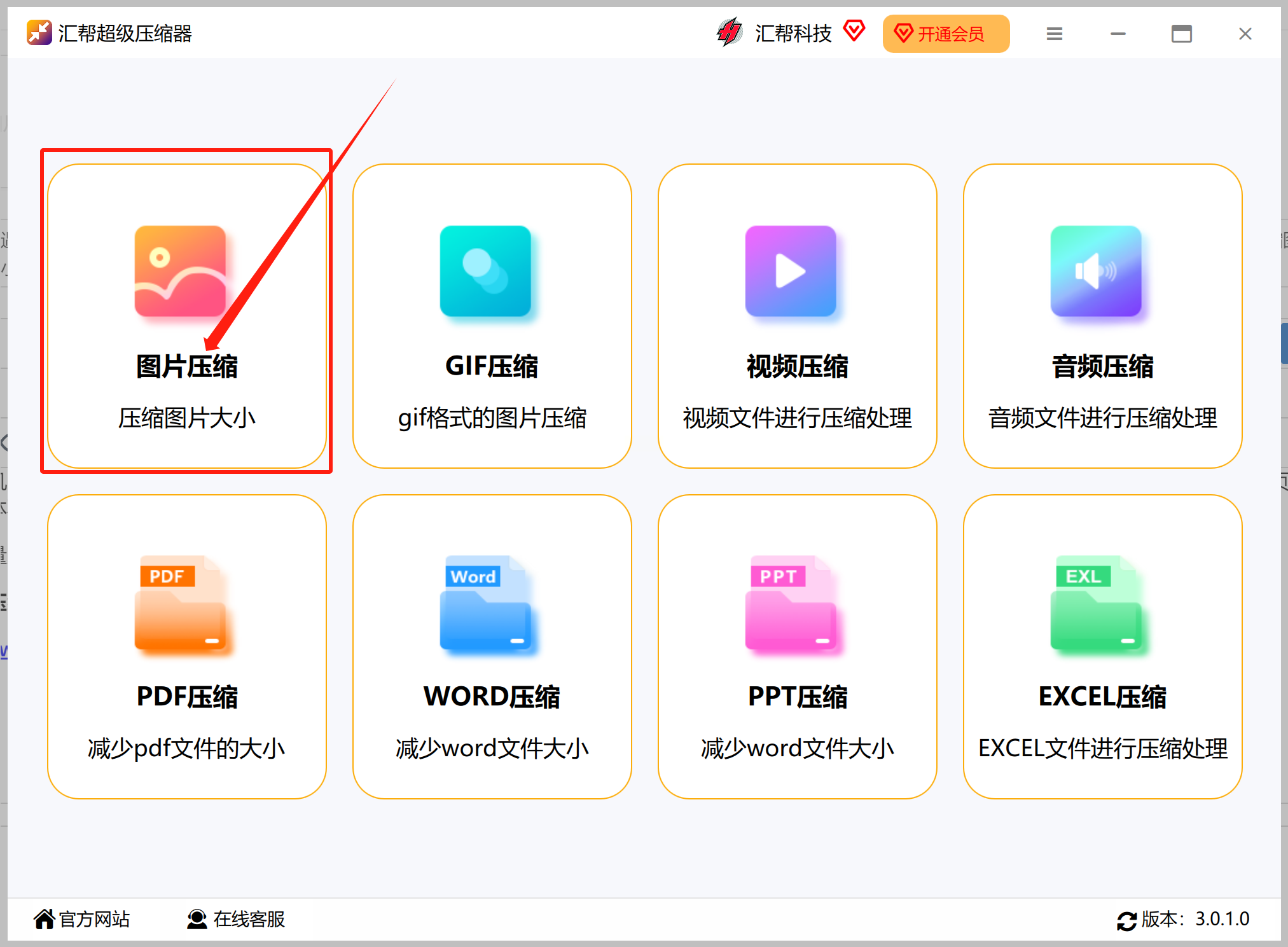
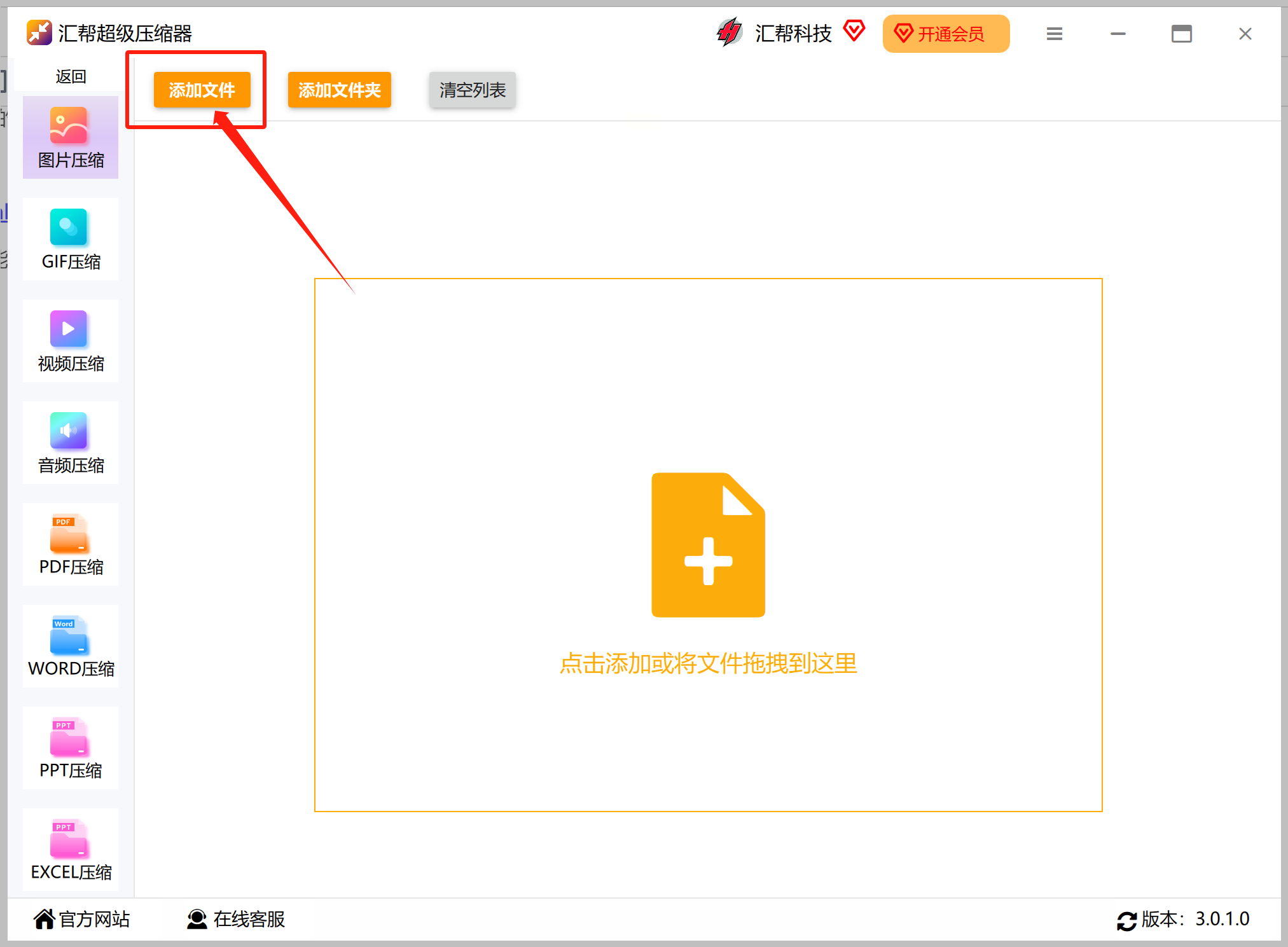
3. 设置参数:在“压缩质量”选项中调整以平衡文件大小与图片质量。同时,在“图片缩放”部分默认设置为100%,无需修改即可保留原始尺寸,适用于需要原比例显示的情况。
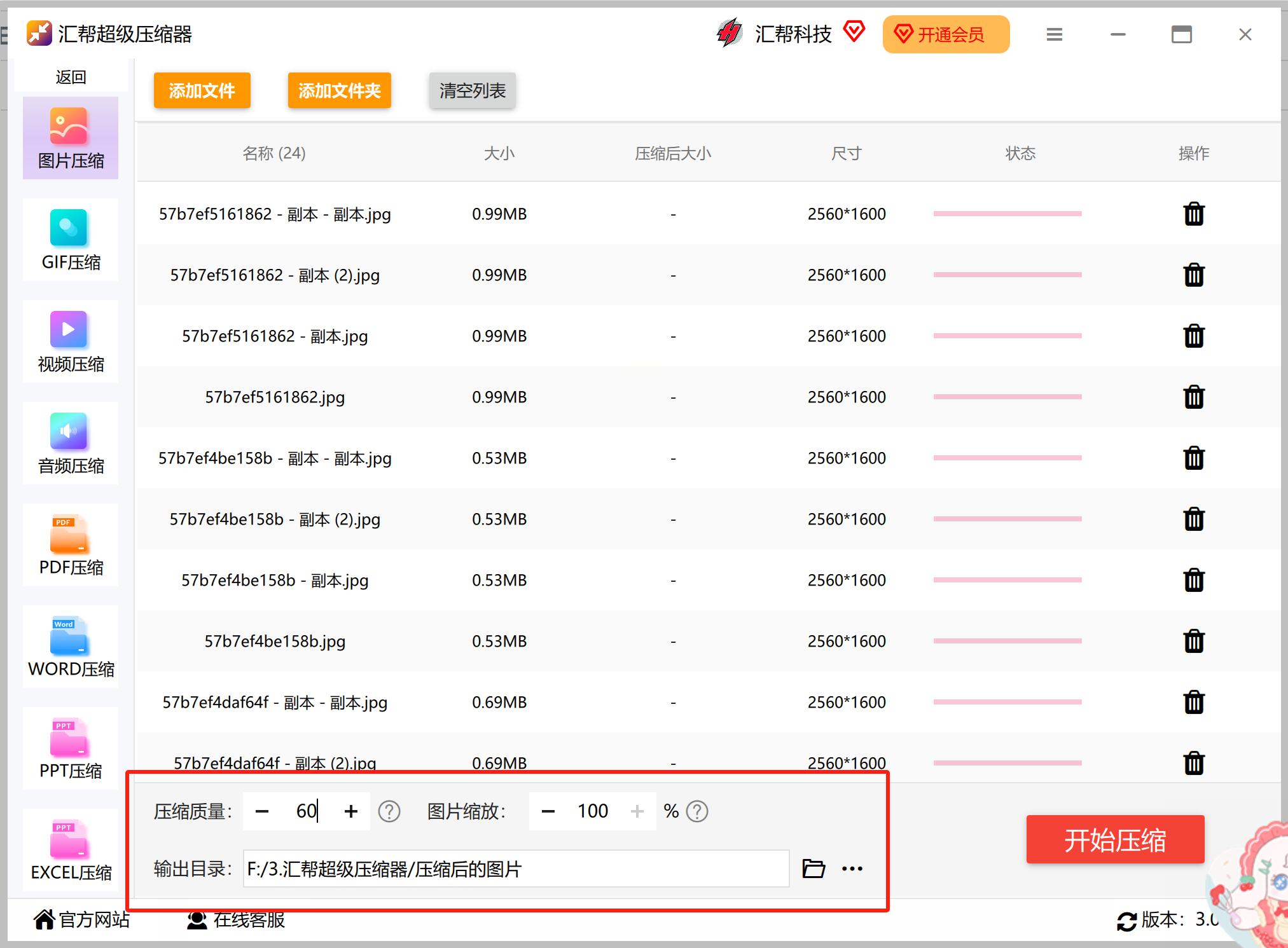
4. 选择输出目录:通过【输出目录】功能配置将压缩后的图片存储的路径。您可以灵活选择一个方便访问的位置。
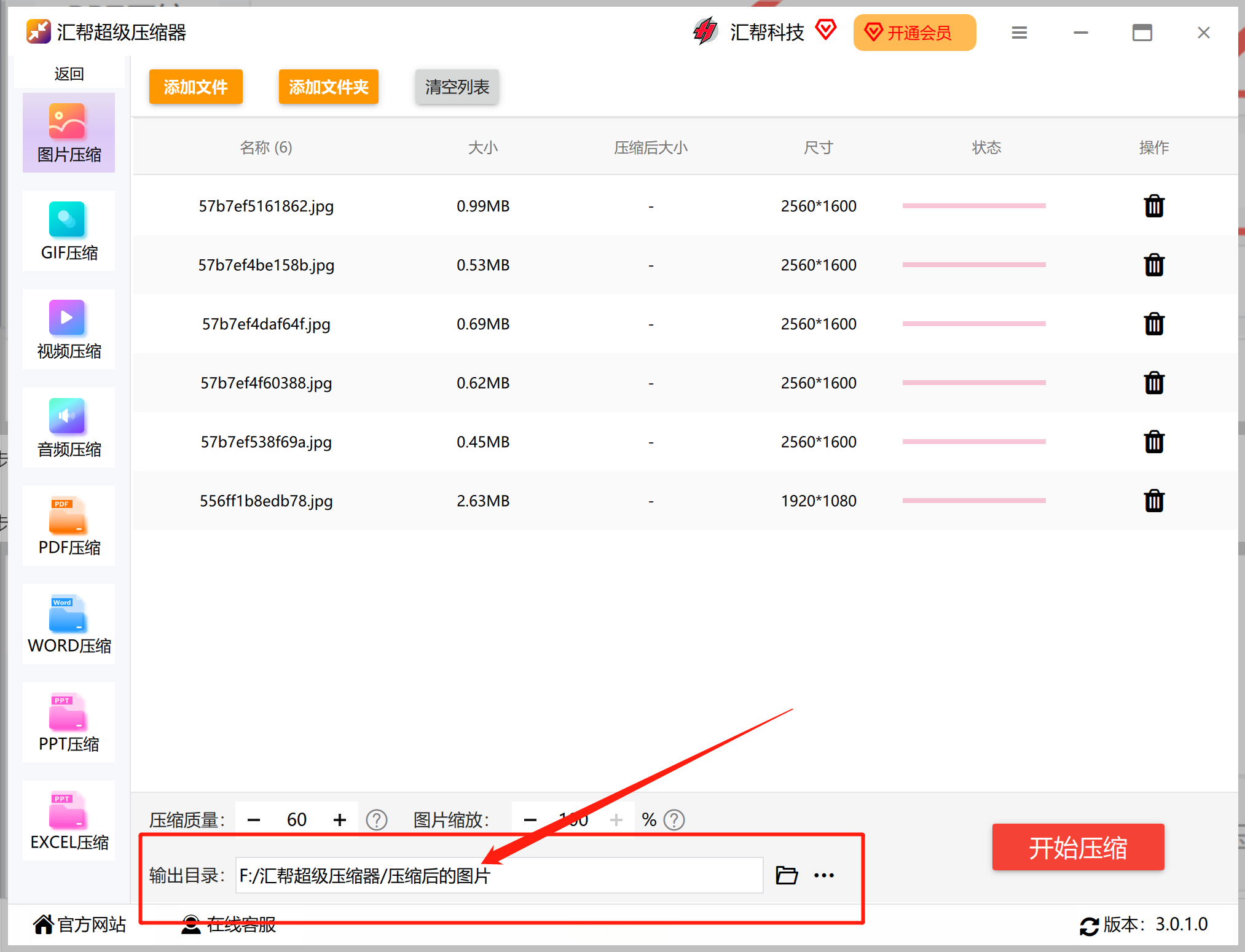
5. 开始压缩:完成上述步骤后,点击右侧的【开始压缩】按钮执行操作。一旦压缩完成,软件会提示任务结束,并提供查看压缩结果的功能。
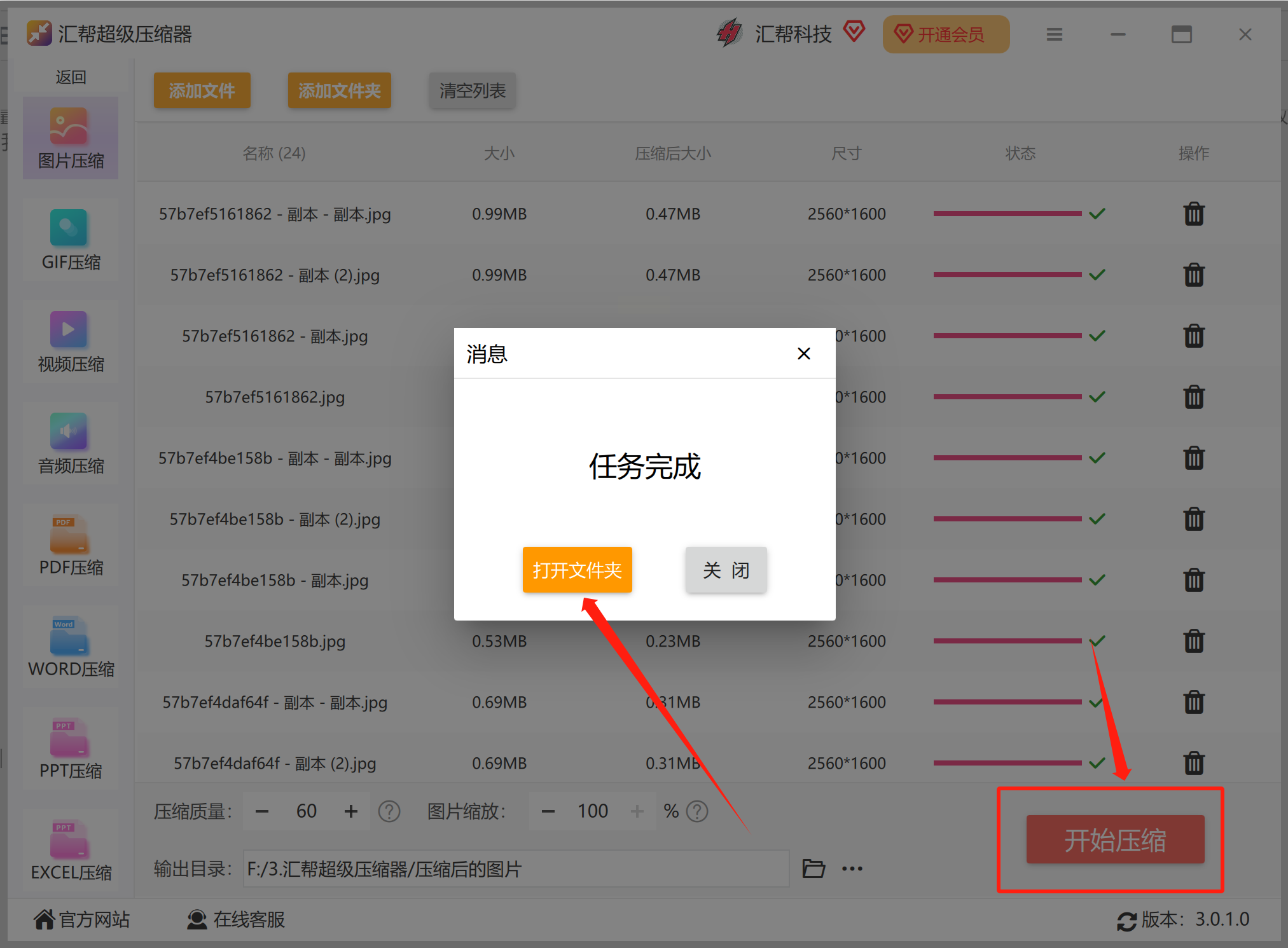
6. 效果调整:如果对初次压缩的结果不满意,可以重新进入设置界面,调整参数如压缩质量等,进行多次压缩直至满意。
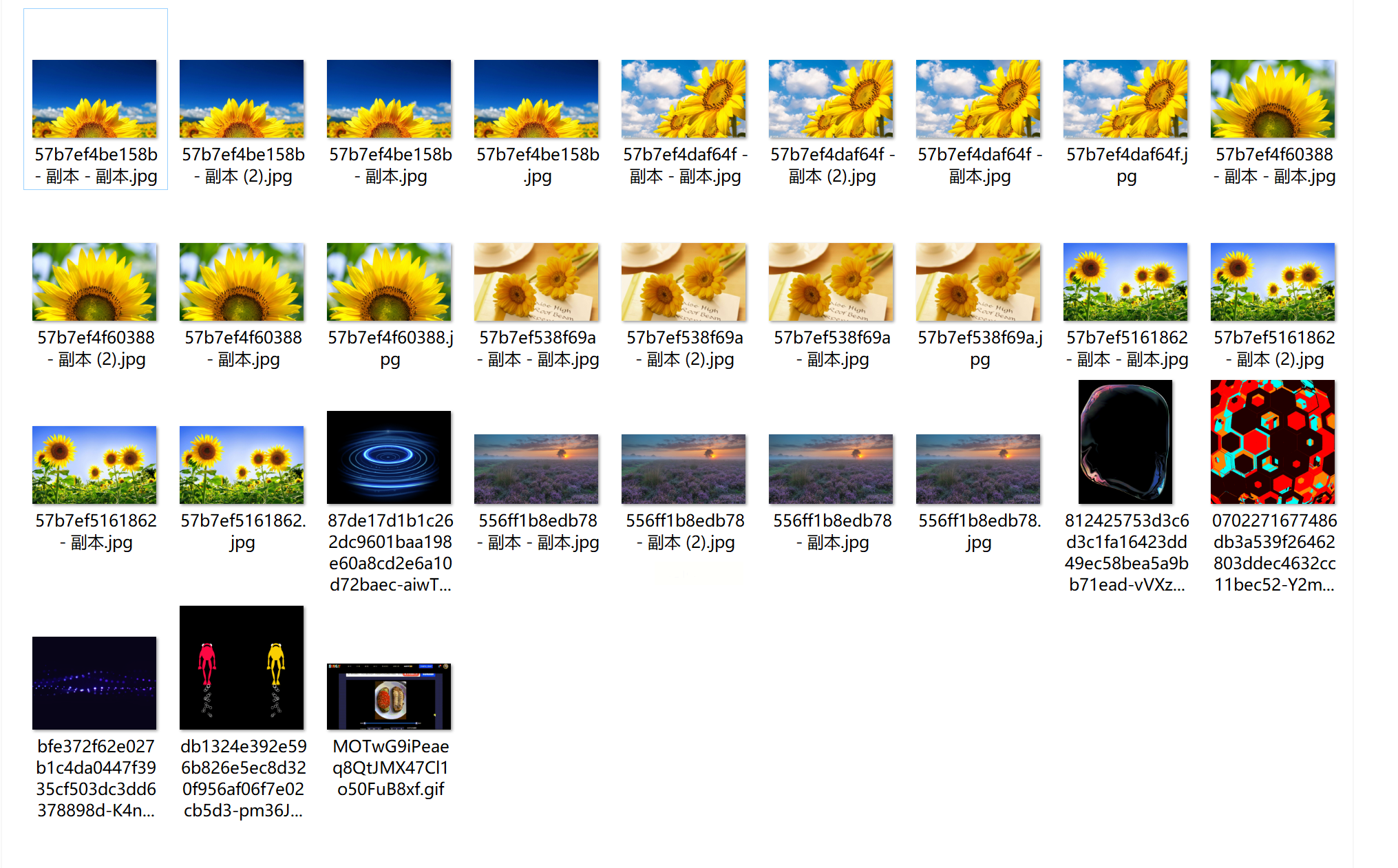
1. 打开图片:在Photoshop中通过【文件】菜单选择【存储为A】方式开启操作模式。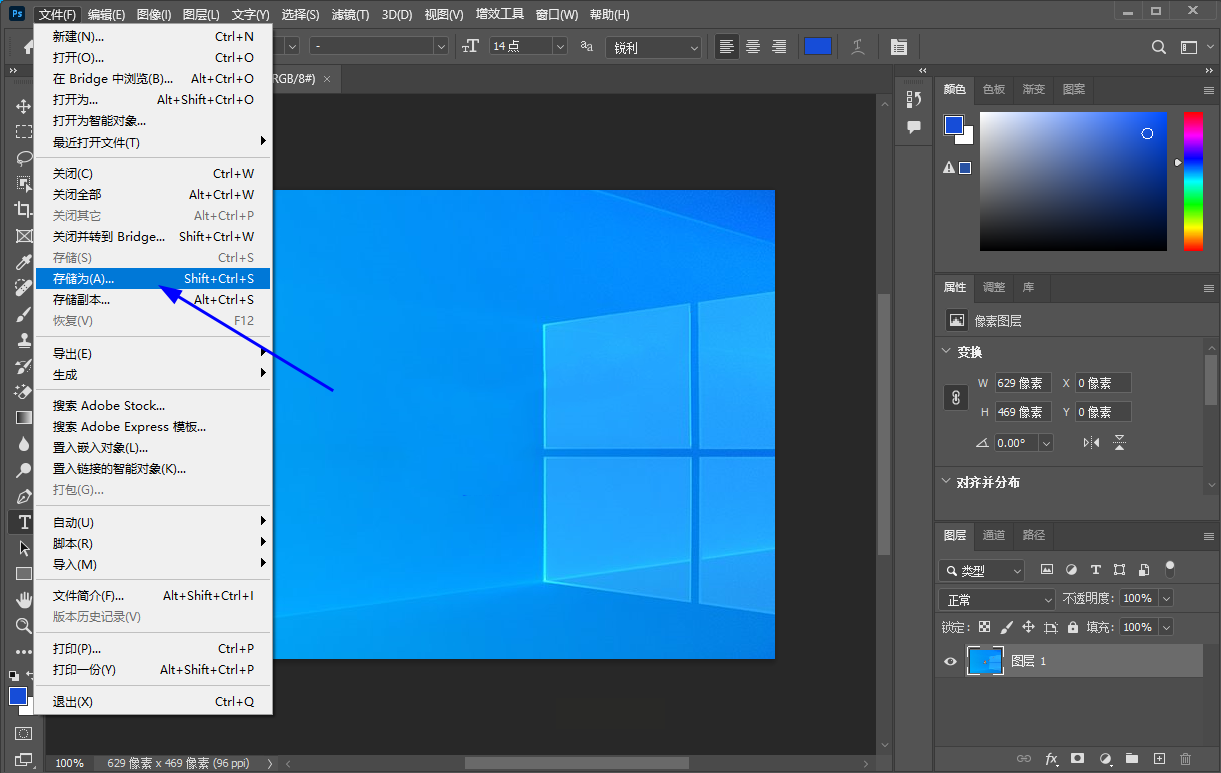
2. 优化设置:在弹出的对话框中将“品质”调整到最低,同时降低【文件内存】以减小尺寸。完成设置后确认保存。

1. 安装软件:确保先下载并安装好“橘子图片格式转换器”。运行软件,点击主界面左侧的“压缩图片”功能选项。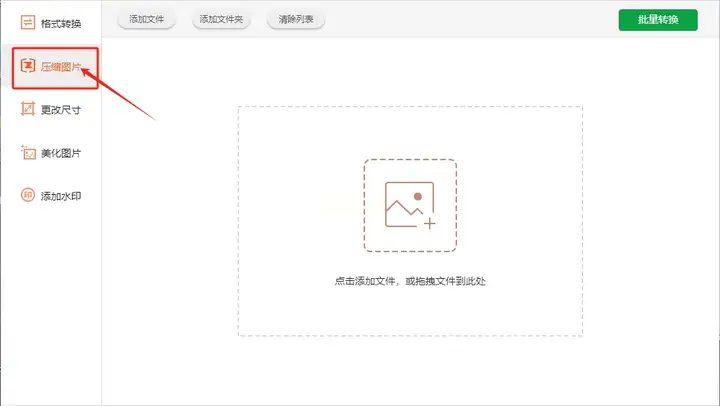
2. 上传文件:使用【添加文件】或【添加文件夹】功能导入需要处理的图片,选择性批量处理。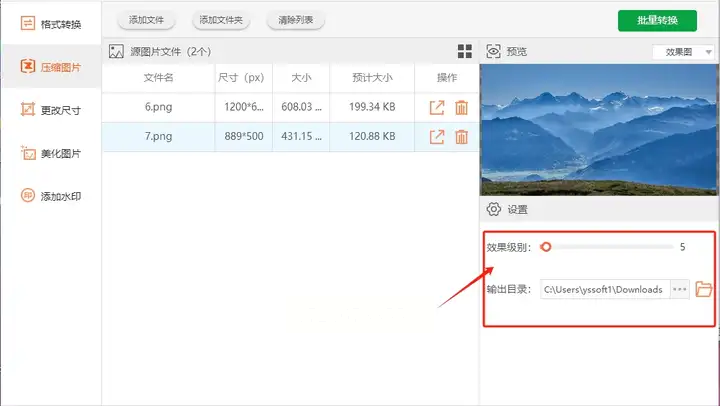
3. 设置输出参数:在右侧调整效果等级、设置输出目录。完成配置后点击“批量转换”开始操作。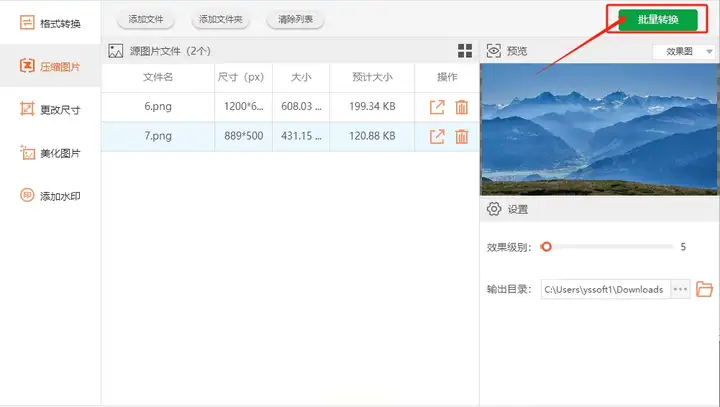
1. 安装并启动软件:下载并运行“浮云压缩”,在主界面的图片压缩功能中支持多种格式(JPG, PNG, BMP和GIF)的上传。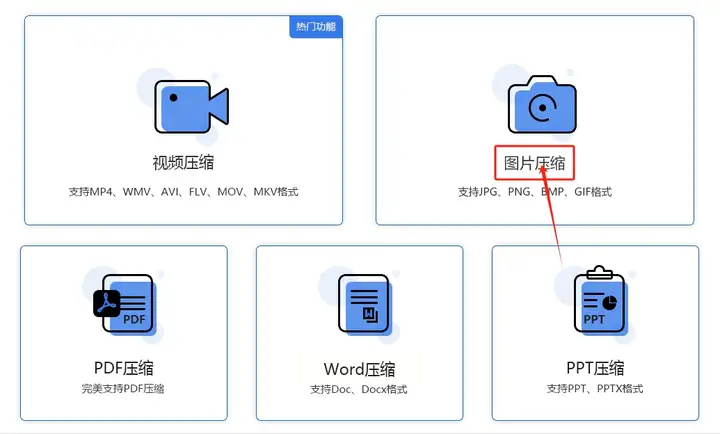
2. 添加图片:使用页面中间的“添加文件”按钮选择要处理的图片,一键导入。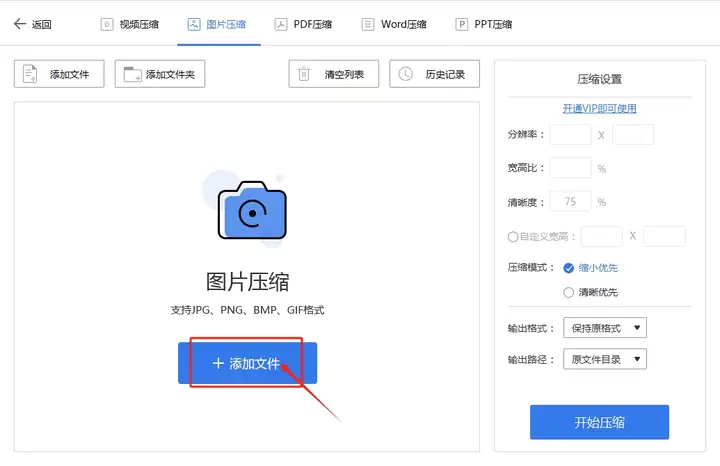
3. 自定义压缩参数:在右侧调整压缩模式、分辨率、宽高比等,设置输出格式及路径,启动压缩任务。
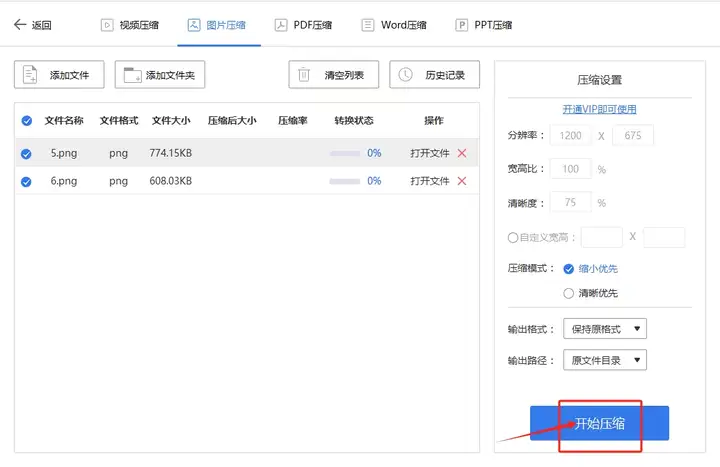
1. 打开图片:使用画图软件打开需要压缩的图片。
2. 调整大小:点击菜单栏中的【重新调整大小】选项,根据需求自行设定新尺寸。完成调整后保存文件即可。
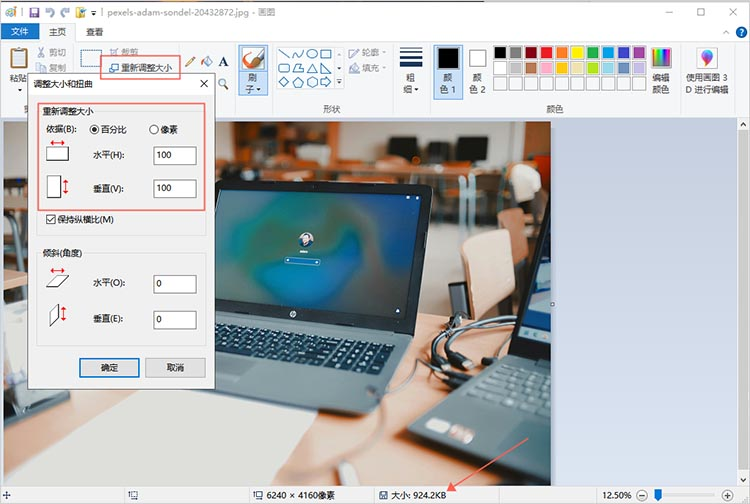
在这五种方法中,“汇帮超级压缩器”因其功能全面、操作便捷且效果显著而备受推崇。不仅兼容多种图片格式,还能在保持高质量的前提下实现高效压缩,是处理大量图片的理想工具。通过实际体验和测试比较,您会发现“汇帮超级压缩器”在提升工作效率、节省存储空间方面具备明显优势。
总之,无论您的需求是专业设计项目还是日常文件管理,选择合适的图片压缩方法至关重要。希望上述提供的技巧与推荐能够帮助您更有效地处理图片资源,提升工作流程的效率和质量。
如果想要深入了解我们的产品,请到 汇帮科技官网 中了解更多产品信息!
没有找到您需要的答案?
不着急,我们有专业的在线客服为您解答!

请扫描客服二维码